win7系统重启后ip地址丢失怎么办 win7电脑重启后ip地址丢失不能上网的解决方法
发布时间:2016-12-28 来源:查字典编辑
摘要:每台win7系统电脑都有固定的ip地址,要是遇到win7电脑重启后ip地址丢失的问题该如何解决呢?一位用户说每次电脑重启都要重新设置ip地址...
每台win7系统电脑都有固定的ip地址,要是遇到win7电脑重启后ip地址丢失的问题该如何解决呢?一位用户说每次电脑重启都要重新设置ip地址,重启后ip地址没了,导致不能上网。出现这样的情况该怎么解决呢?针对此问题,下面查字典教程网的小编研究整理出一种解决win7电脑重启后ip地址丢失不能上网的方法,请大家阅读下文。
解决方法:
1、点击左下角的WIN图标,输入CMD然后回车,打开DOS模式窗口;
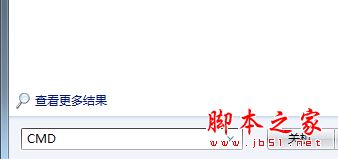
2、在DOS命令行提示符下直接输入:“netsh winsock reset”,然后回车,会提示需要重启,不要管它;
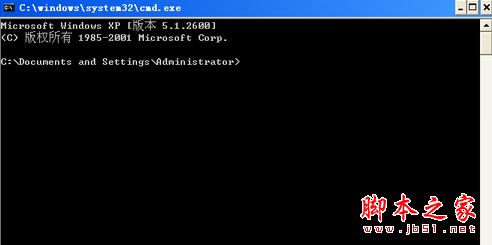
3、在DOS命令行提示符下直接输入:“netsh int ip reset reset.log”,然后回车,提示重新启动计算机完成此操作;
4、关闭DOS窗口,重新启动计算机,问题解决。
拓展阅读:
Win7系统提示ipv6无网络访问权限的两种原因及解决方法
Win7系统ipconfig无效怎么办 Win7系统ipconfig不是内部或外部命令的原因及解决方法
以上就是对win7电脑重启后ip地址丢失不能上网的解决方法全部内容的就是,按照上述教程设置之后,轻松解决win7电脑重启后ip地址丢失不能上网的问题,如果大家在运行电脑时遇到此故障问题,直接参考上文来解决吧。


